Wenn Sie ein Bild aufnehmen, sieht das Motiv vielleicht gut aus, aber der Hintergrund kann ablenken. Wie können Sie den Hintergrund auf Ihrem iPhone oder iPad entfernen und gleichzeitig das Motiv beibehalten? Normalerweise müssten Sie Desktop-Software wie Photoshop verwenden. Aber die Background Eraser App auf iOS kann Ihnen dabei helfen, die Arbeit zu erledigen.
Wir führen Sie durch die Verwendung der Background Eraser-App, um einen einfachen Hintergrund aus einem Hochformatbild zu entfernen. Befolgen Sie diese Schritte, und Sie erhalten ein für Photoshop geeignetes Bild ohne Hintergrund.
So entfernen Sie den Hintergrund von Bildern auf dem iPhone und iPad
Schritt 1. Hintergrund-Radiergummi herunterladen. Sie können es direkt hier im App Store herunterladen.
Es gibt mehrere Apps, die Ihnen beim Entfernen des Hintergrunds helfen können, aber diese verwenden wir.
Schritt #2. Tippen Sie auf das Galerie-Symbol oben links in der App. Sie können nun das Bild auswählen, das Sie bearbeiten möchten.
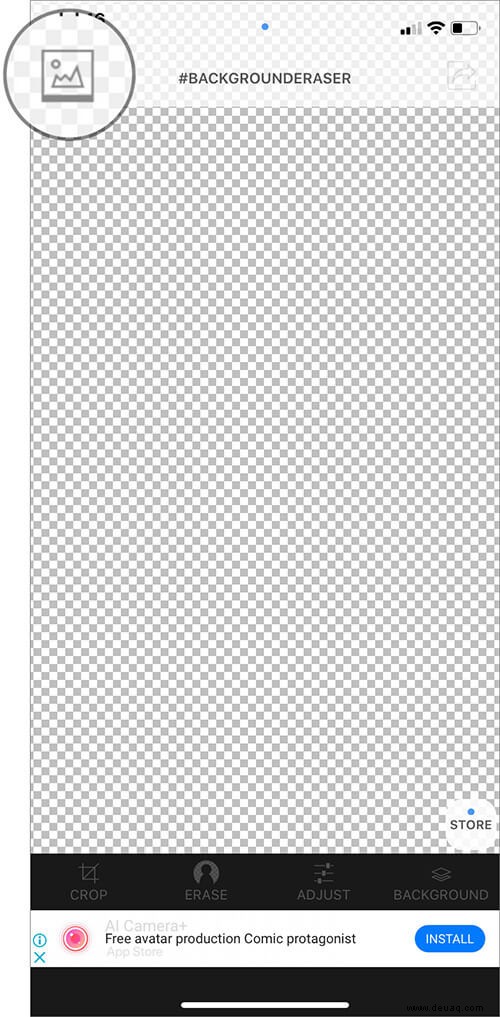
Schritt #3. Tippen Sie auf „Zuschneiden“ Registerkarte unten. Schneiden Sie alle überflüssigen Bereiche aus, bevor Sie die Funktion zum Löschen des Hintergrunds verwenden. Dadurch wird das Löschen des Hintergrunds einfacher.
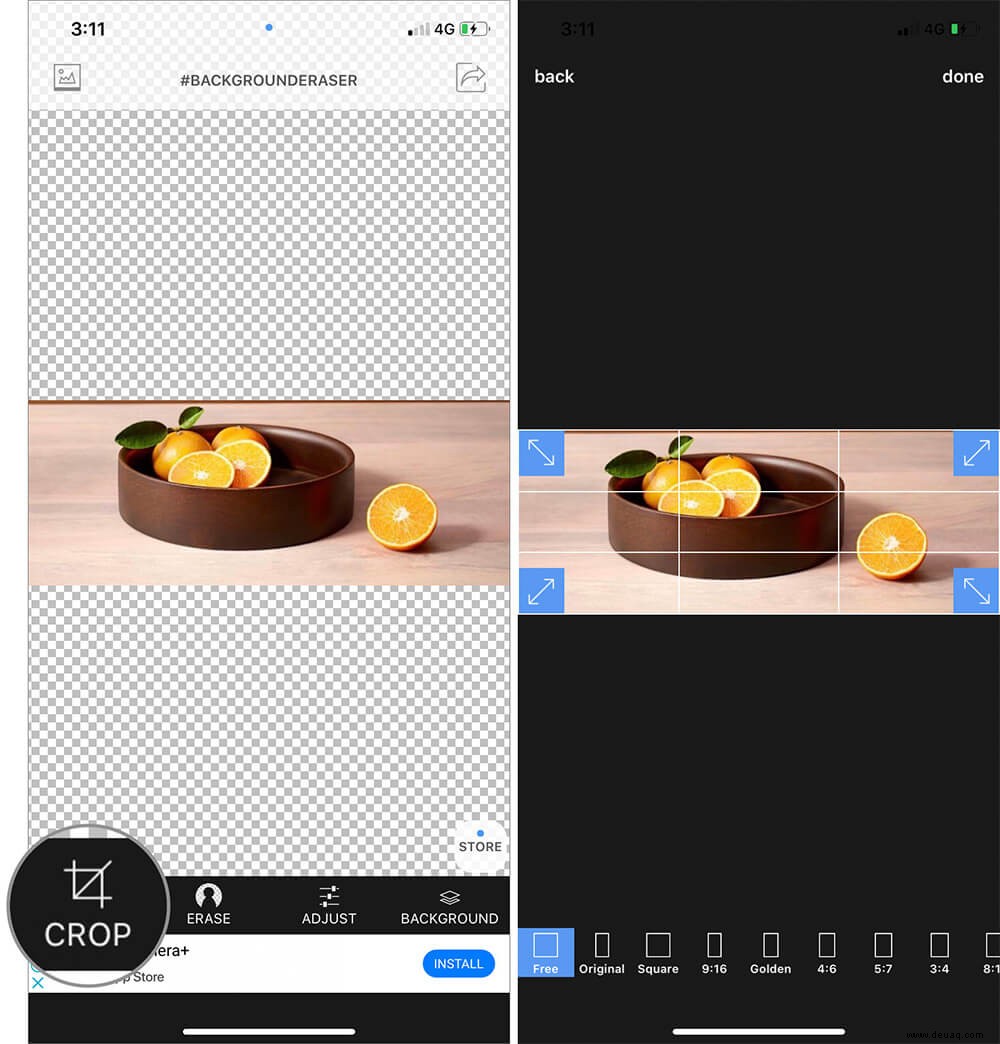
Schritt #4. Tippen Sie auf "Löschen" Tab. Tippen Sie dann auf „Zielfarbe.“ Überprüfen Sie, ob der Hintergrund einfarbige Bereiche aufweist (z. B. ob die Wand hinter dem Motiv einfarbig blau ist). Tippen Sie dann auf diese Farbe, um diesen Abschnitt des Hintergrunds zu entfernen. Wenn Sie festgestellt haben, dass Teile des Motivs mitgenommen wurden, tippen Sie oben auf Rückgängig. Schieben Sie dann den „Schwellenwert“ Schieberegler nach links und versuchen Sie es erneut.
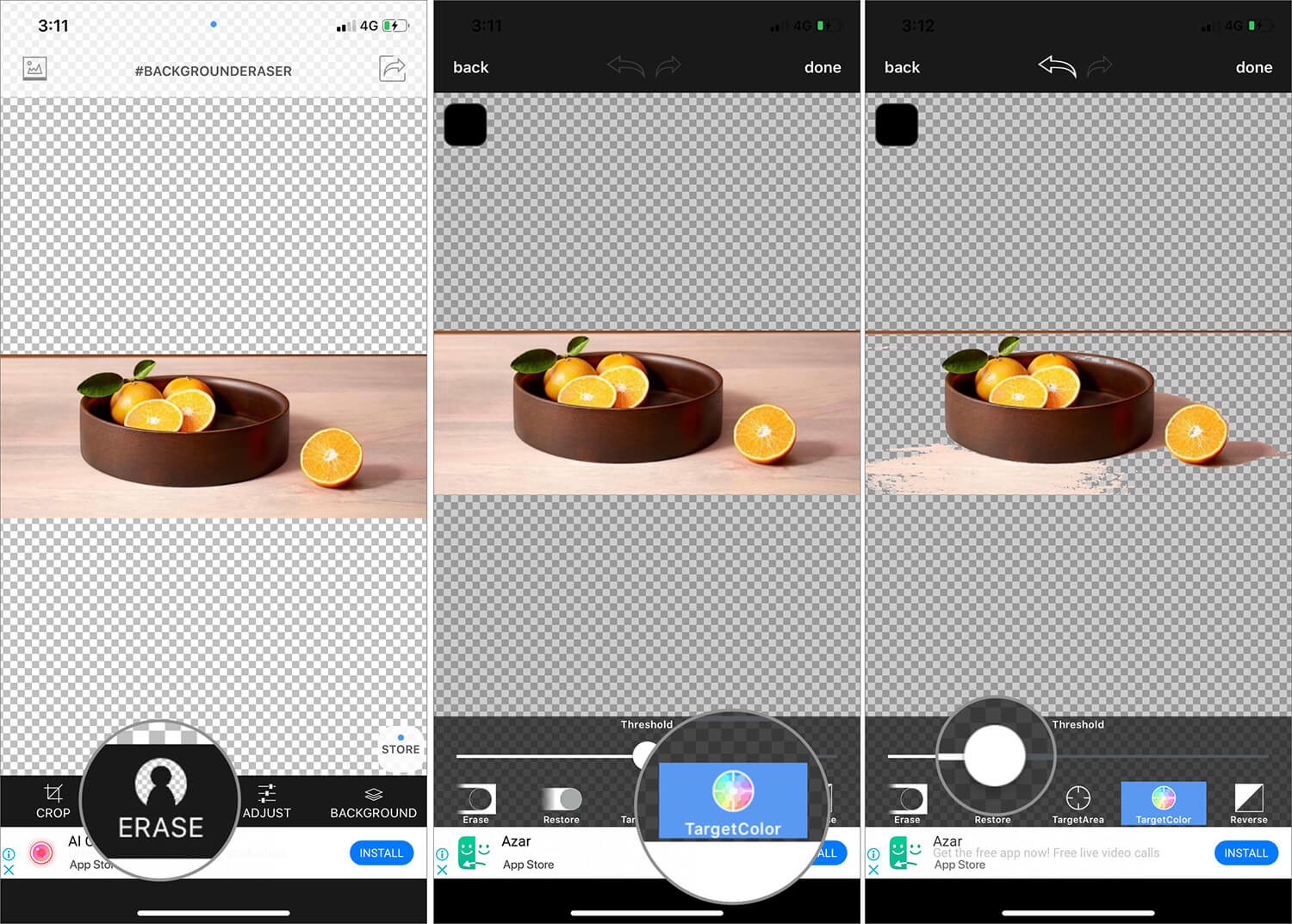
Schritt #5. Tippen Sie auf "Zielbereich" Möglichkeit. Tippen Sie auf bestimmte Restbereiche des Hintergrunds, den Sie aus dem Bild entfernen möchten. Wenn der Algorithmus zu viel Hintergrund herausnimmt, verschieben Sie den "Schwellenwert" nach links und versuchen Sie es erneut.
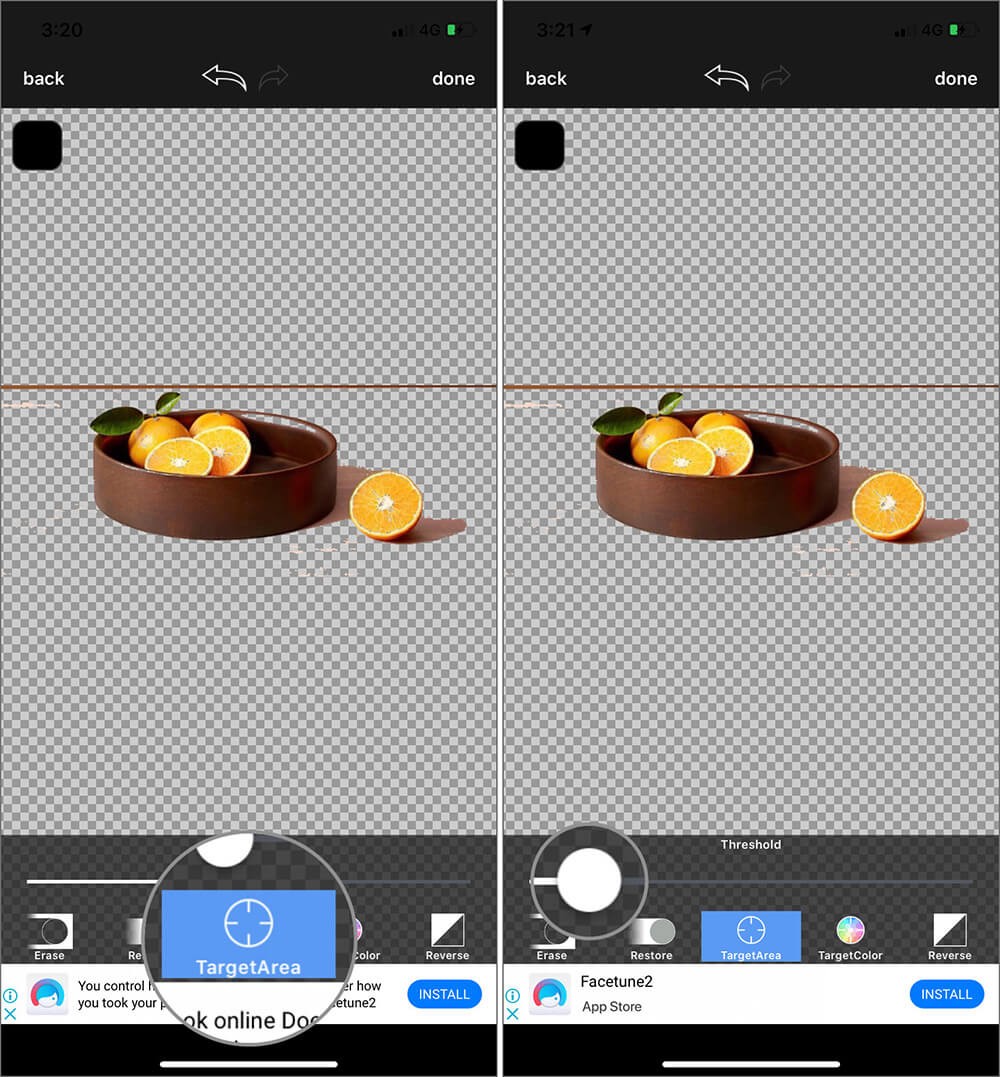
Schritt #6. Tippen Sie auf "Löschen" Option unten links. Passen Sie dann den Breitenregler nach Bedarf an. Entfernen Sie dann manuell jeglichen zusätzlichen Hintergrund um Ihr Motiv herum.
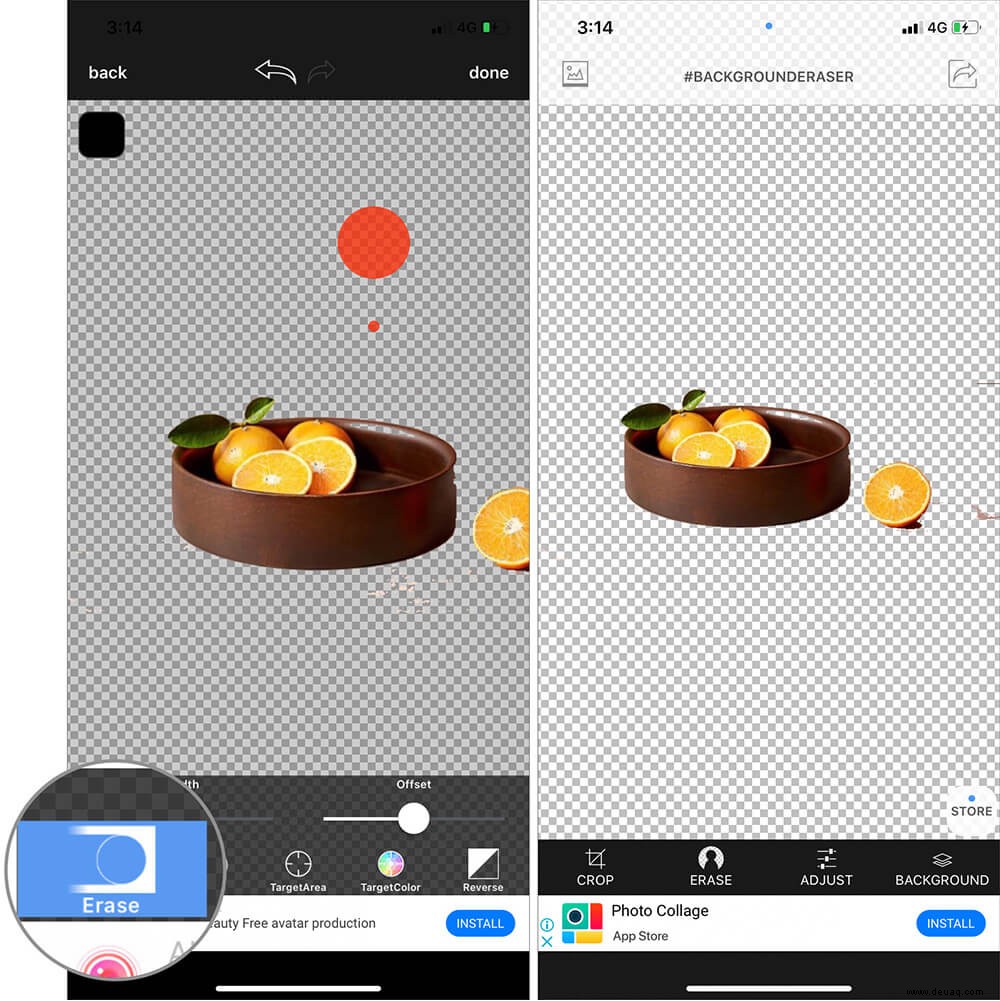
Das ist es!
Fanden Sie dieses Tutorial nützlich? Haben Sie weitere Fragen zum Entfernen des Hintergrunds? Teilen Sie uns Ihre Meinung in den Kommentaren unten mit.
Vielleicht möchten Sie auch einen Blick auf diese Beiträge werfen:
- So spiegeln Sie ein Foto auf dem iPhone oder iPad
- So entfernen Sie Standortdaten von Fotos und Videos auf dem iPhone oder iPad
- Beste iPhone-Apps zum Hinzufügen von Text zu Fotos
- Beste Fototresor-Apps für das iPhone